1.Linux是centos7的前提下进行以下操作
centos7! centos7! centos7!
注意自己的虚拟机选用ISO光盘镜像文件: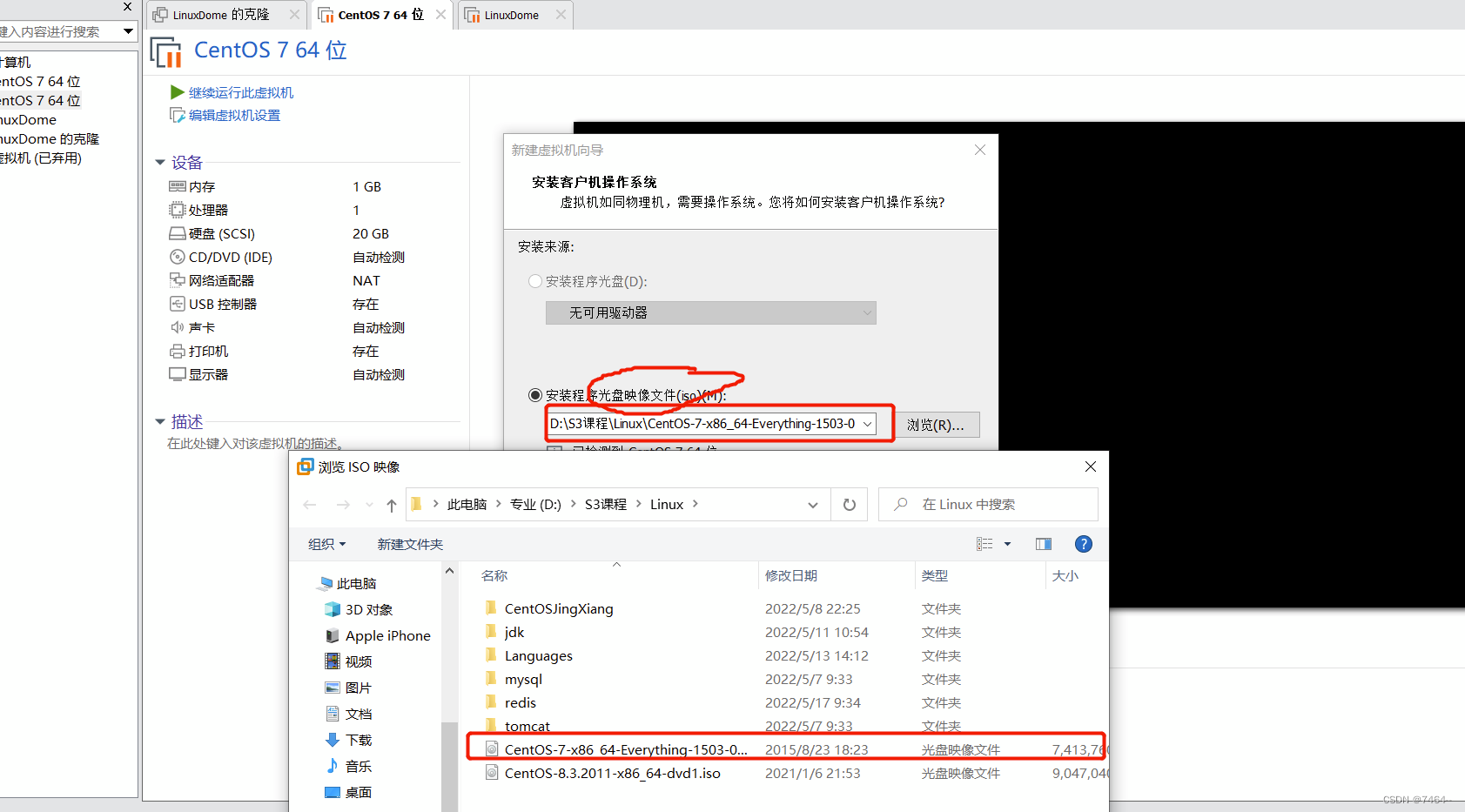
如果是服务器的话就注意镜像地址的选择
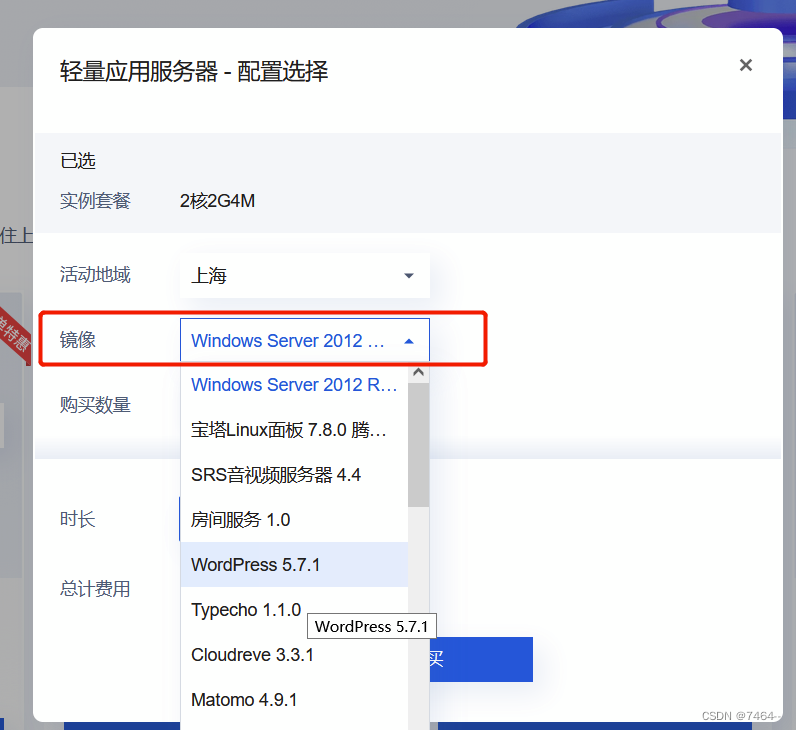
2.开始步入正题Linux传输软件的安装(必须CentOs7!)
2.1:我们在安装Linux软件之前需要先进行两个系统软件的安装
![]()
![]()
Xshell-7.0.0108p.exe :连接远程的服务器工具
Xftp-7.0.00106p.exe :上传文件至服务器的工具
傻瓜式安装 妹妹大胆的往前走哎不回头!直接下一步就好了
2.2:Xshell安装好之后就可以开始了 (初学的小伙伴也可以拍个快照以防万一)
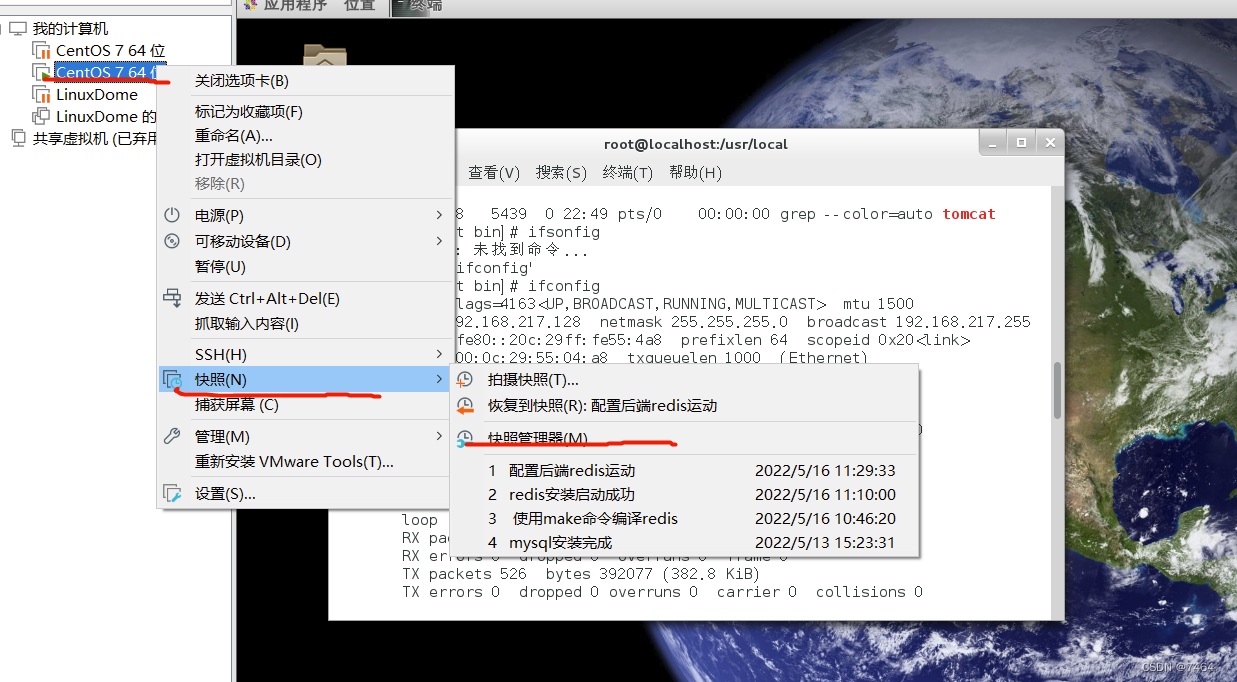
2.3:创建一个文件夹application准备接收压缩包 (su root 管理员权限)

2.4:确保虚拟机(16版本的虚拟机)保持联网状态(服务器不进行考虑)
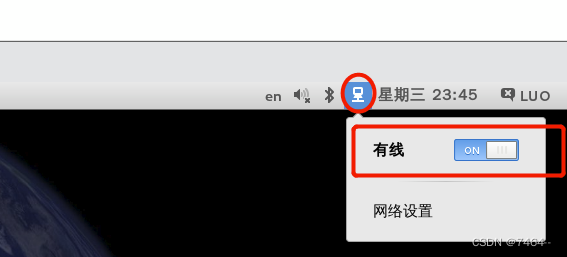
2.5:使用ifconfig指令查看ip地址用于xshell连接服务
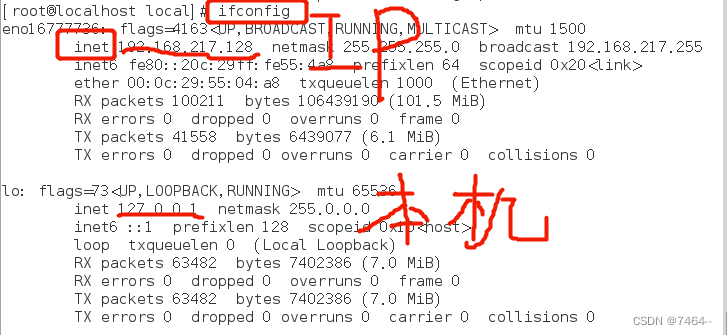
2.6:xshell连接服务
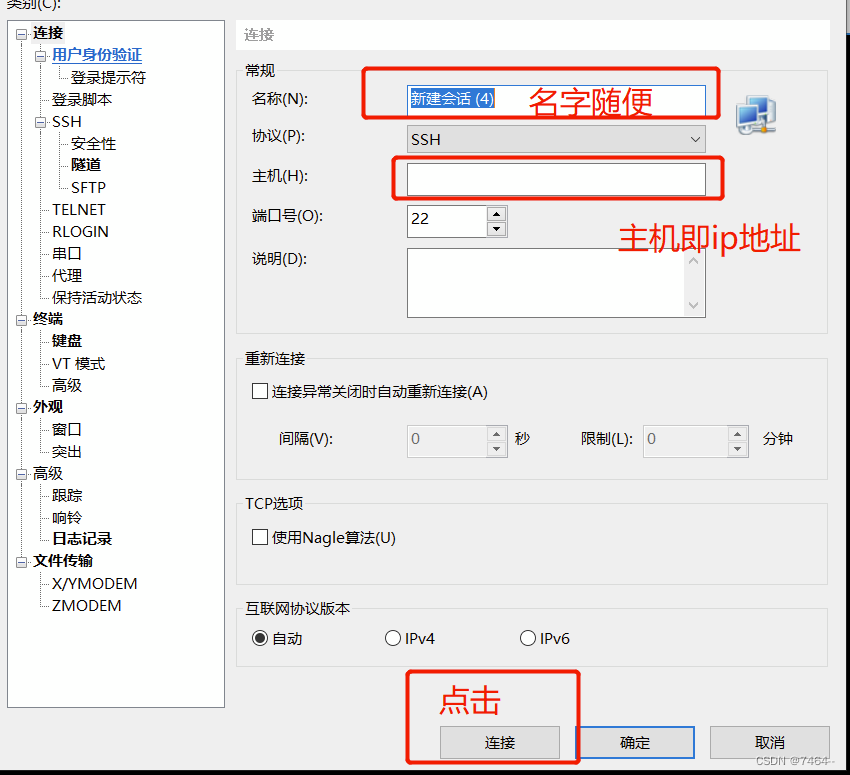
2.7:xshell软件工具连接xftp文件传输工具

2.8:将需要传输的文件移到/application文件夹下
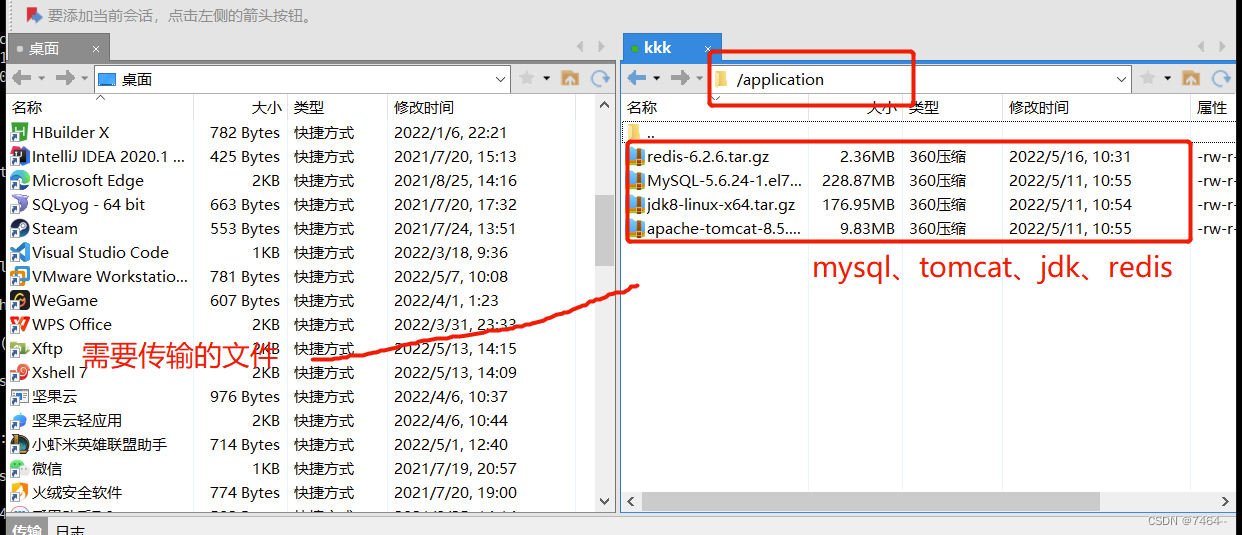
3.Linux安装JDK
3.1:输入 rpm -qa | grep java查看本地java
3.2:输入rpm -e --nodeps 要卸载的软件(卸载java)

3.3:解压jdk到 /usr/local下 tar –xvf jdk压缩包的名称 –C /usr/local
![]()
3.4:配置jdk环境变量,打开/etc/profile配置文件,将下面配置拷贝进去
#set java environment
JAVA_HOME=/usr/local/jdk1.8.0_131
CLASSPATH=.:$JAVA_HOME/lib.tools.jar
PATH=$JAVA_HOME/bin:$PATH
export JAVA_HOME CLASSPATH PATH
3.5: source /etc/profile 重启java就安装完成了(java -version检验)
4.Linux安装Mysql
4.1:输入rpm -qa | grep mariadb

4.2:将卸载自带的mysql或者 mariadb

4.3:添加依赖 yum -y install autoconf
4.4:在/usr/local下创建mysql文件夹(mkdir mysql)
![]()
4.5:解压mysql文件的压缩包到mysql目录下(建议使用自己的Mysql路径不要复制易错)
tar -xvf MySQL-5.6.24-1.el7.x86_64.rpm-bundle.tar -C /usr/local/mysql
4.6:以自己的实际路径为准
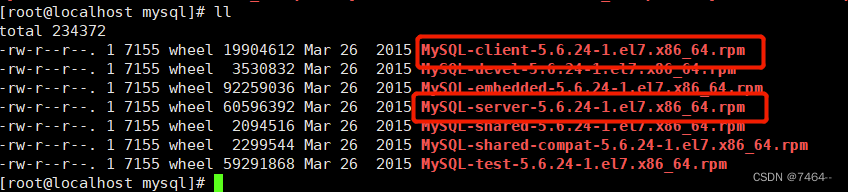
安装服务器端:rpm -ivh MySQL-server-5.6.24-1.el7.x86_64.rpm
安装客户端: rpm -ivh MySQL-client-5.6.24-1.el7.x86_64.rpm
4.7:mysql加到系统服务中并设置开机启动
加入到系统服务:chkconfig --add mysql
自动启动:chkconfig mysql on
4.8:启动mysql(service mysql start)
4.9:登录mysql(/root/.mysql_secret安装成功随机生成的密码)
4.10:登录mysql进去然后改变密码 初始化密码太过于复杂(修改密码
set password = password('root');)
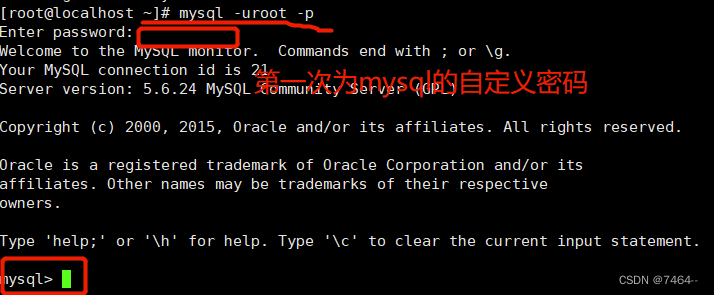
4.11:(登录mysql执行下面的远程语句)开启mysql的远程登录
grant all privileges on *.* to 'root' @'%' identified by 'root';
flush privileges;
4.12:开放Linux的对外访问的端口3306,在Linux命令下执行如下命令
/sbin/iptables -I INPUT -p tcp --dport 3306 -j ACCEPT
4.13:数据库进行远程连接测试
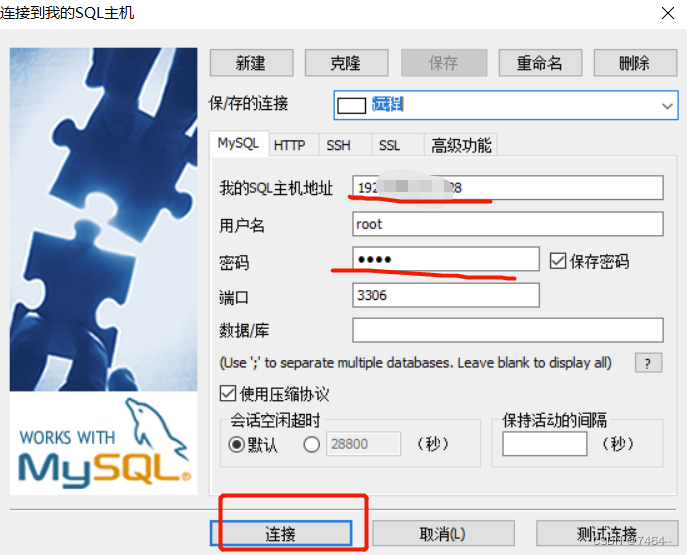
5.Linux安装Tomcat
5.1:解压Tomcat到/usr/local下
tar –xvf Tomcat压缩包的名称 –C /usr/local
5.2:开放Linux的对外访问的端口8080(一定确保8080端口号开放)
/sbin/iptables -I INPUT -p tcp --dport 8080 -j ACCEPT
5.3:查看端口号开放情况:
firewall-cmd --list-ports
5.4:开启于关闭Tomcat
进入tomcat的bin下启动:./startup.sh
进入tomcat的bin下关闭:./shutdown.sh
5.5:运行Idea项目 将Idea文件打包成war包直接移进webapps中重启服务就行
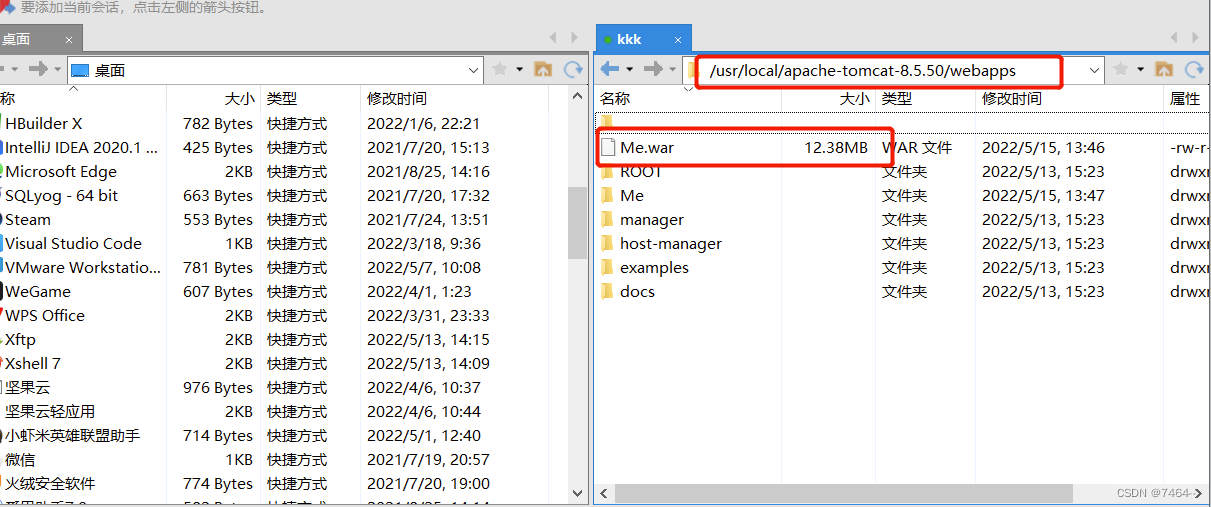
如果还是不行那么还有解决方案是不是很贴心
1:修改路径部署具体的内容在这个博主写的挺好:http://t.csdn.cn/JAC94
2:修改方法的请求路径(这样就OK)
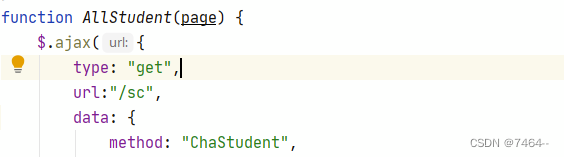
3:修改访问Idea的配置文件(到这里基本上项目都是可以连接上了)

6.Linux安装redis
6.1:解压Redis到/usr/local下
tar –xvf redis压缩包的名称 –C /usr/local
6.2:安装redis编译的c环境
yum install gcc-c++
6.3:进入redis目录 使用make命令编译redis
![]()
6.4: 命令安装 redis到/usr/local/ redis文件夹中
make PREFIX=/usr/local/redis install (有这几个初始化东西就是成功了)
6.5:从解压的redis-6.2.6中拷贝redis.conf到安装目录redis中的bin下
6.6:在bin下执行./redis-server(前端执行命令)ctrl+c 停止前端模式
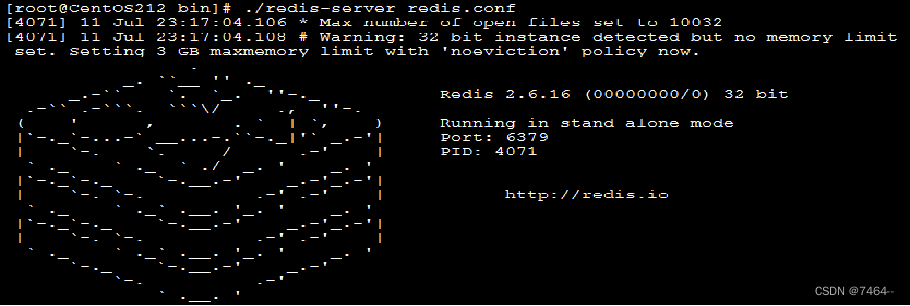
6.7:修改redis.conf配置文件,daemonize no(改成yes) 后台模式启动(/daemonize 回车可以查找修改小n下一个大N上一个)
先将redis-6.2.6中的redis.conf文件复制到redis的bin下然后在bin目录下
先执行./redis-server ./redis.conf然后执行./redis-cli(下面这就是ok)
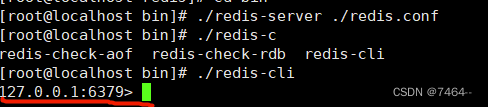
6.8:关闭redis服务

结尾!!!!!
服务器可以使用宝塔面板 - 简单好用的Linux/Windows服务器运维管理面板(宝塔面板)
也可以使用这种Linux命令进行安装软件(‘金针菇们‘下次见)







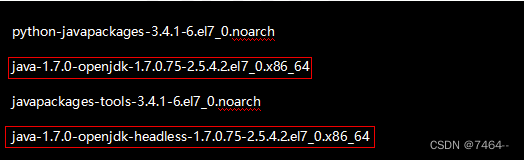
















 2150
2150











 被折叠的 条评论
为什么被折叠?
被折叠的 条评论
为什么被折叠?








